Se você queria fazer criação digital no sistema do pinguim, conheça e veja como instalar o Clip Studio Paint no Linux via Snap.
Clip Studio Paint, informalmente conhecido no Japão como Kurisuta, é uma família de aplicativos de software desenvolvidos pela empresa japonesa de software gráfico Celsys. É usado para a criação digital de quadrinhos, ilustração geral e animação 2D.
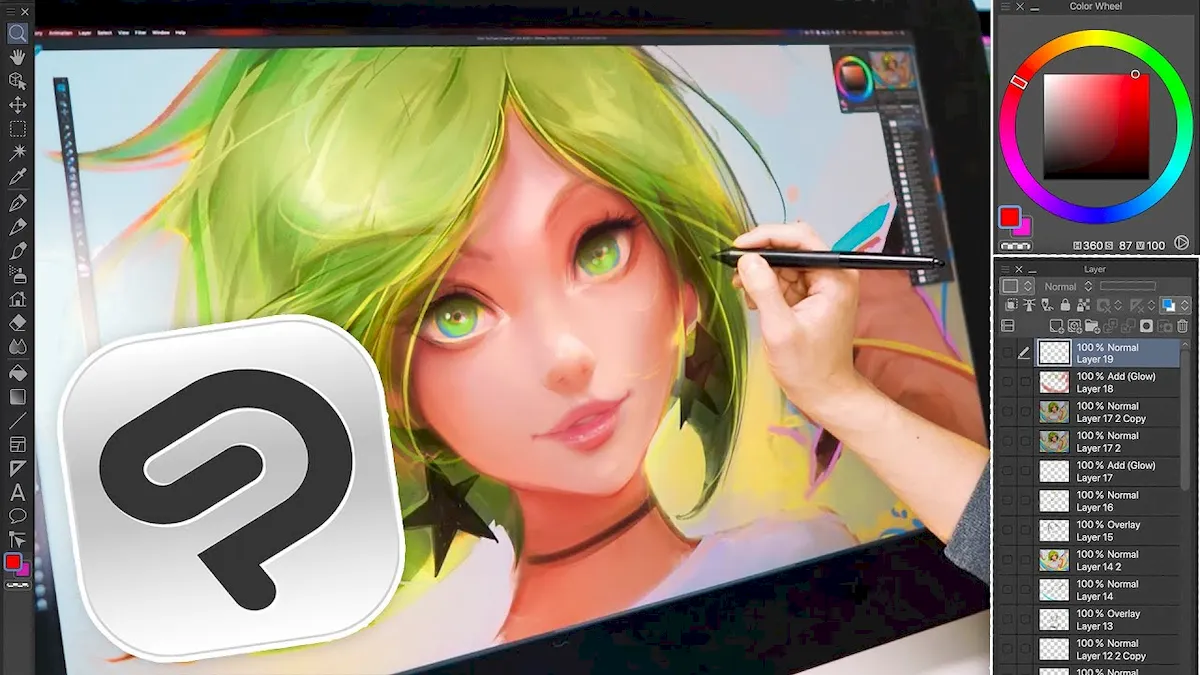
O software está disponível em versões para macOS , Windows , iOS , iPadOS , Android e ChromeOS .
O aplicativo é vendido em edições com vários conjuntos de recursos. A edição completa é um programa de desenho em camadas baseado em página, com suporte para bitmap e arte vetorial, texto, modelos 3D importados e animação quadro a quadro.
Ele foi projetado para uso com uma caneta e um tablet gráfico ou computador tablet . Possui ferramentas de desenho que emulam mídias naturais, como lápis, canetas nanquim e pincéis, além de padrões e decorações.
Ele se distingue de programas semelhantes por recursos projetados para a criação de quadrinhos: ferramentas para criar layouts de painéis, réguas de perspectiva, esboços, tintas, aplicação de tons e texturas, coloração e criação de balões de palavras e legendas.
E, este é um instalador não oficial para Clip Studio Paint no linux. Portanto, este aplicativo do Windows é executado no Linux usando a camada de compatibilidade do Wine.
Como instalar o Clip Studio Paint no Linux via Snap em distros que suportam a tecnologia
Para instalar o Clip Studio Paint no Linux via Snap você precisa ter o suporte a essa tecnologia instalado em seu sistema. Se não tiver, use o tutorial abaixo para instalar:
Como instalar o suporte a pacotes Snap no Linux
Depois, você pode instalar o Clip Studio Paint no Linux via Snap, fazendo o seguinte:
Passo 1. Abra um terminal;
Passo 2. Instale a versão estável do programa, usando esse comando:
sudo snap install clip-snap-paintPasso 3. Instale a versão edge do programa, usando esse comando:
sudo snap install clip-snap-paint --edgePasso 4. Mais tarde, se você precisar atualizar o programa, use:
sudo snap refresh clip-snap-paintPronto! Agora, você pode iniciar o programa no menu Aplicativos/Dash/Atividades ou qualquer outro lançador de aplicativos da sua distro, ou digite clip ou em um terminal, seguido da tecla TAB.
Como desinstalar
Para desinstalar o Clip Studio Paint no Linux via Snap, faça o seguinte:
Passo 1. Abra um terminal;
Passo 2. Depois, se for necessário, desinstale o programa, usando o comando abaixo;
sudo snap remove clip-snap-paint